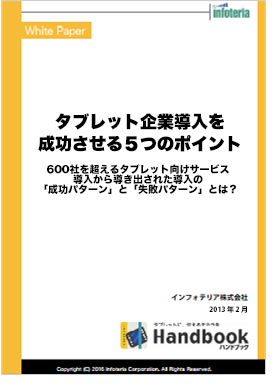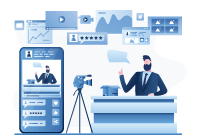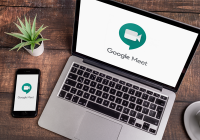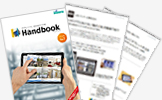会議の風景が変わる!?Microsoft Surface Hub体験レポート

先日ザ・プリンスパークタワー東京にて開催されたMicrosoftのイベントFEST2015において、基調講演などでも大きな話題となっていたSurface Hub。イベント直前に出荷開始時期のメドの発表や予約がスタートしたこともあってイベントを前後して注目を浴びています。今回は先日レポートしたFEST2015において実機に触れた内容なども踏まえ、Surface Hubについてレポートしていきます。
参考:「本気」を垣間見ることができた、Microsoft FEST2015 ~(東京開催)Day3:Technical Day参加レポート~
Surface Hubはビジネス現場での新たなアイデア創造に寄与する
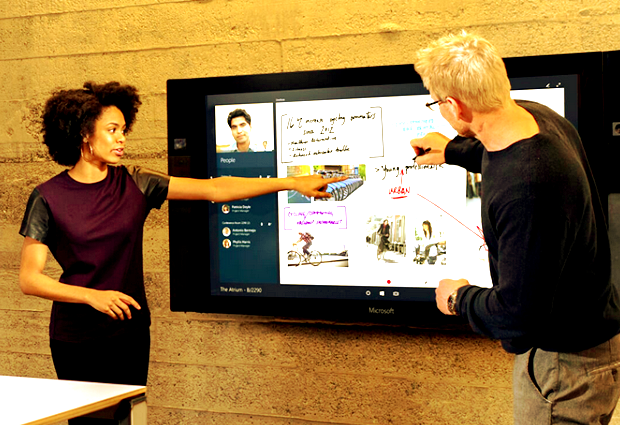
Surface HubはMicrosoftの製品サイトでは「人々の共同作業の方法を自然に進化させるように設計された強力なチーム コラボレーション デバイス」と説明されており、場所を問わない関係者間での新たなアイデア創造を可能にするデバイスというコンセプトのようです。すでに実際の製品画像をご覧頂いた方も多いかと思いますが、Windows10を搭載する大画面のデバイスで、会議室の壁や据え付け器具に設置して利用することが想定されています。
今回発売するのは84インチと55インチの2つのディスプレイサイズですが、それぞれ画面サイズだけでなく性能差も異なるようなのでご検討の際は注意すべきポイントです。
Surface Hubは本体がひとつのPCとなる
これまでの会議室での画面共有は多くの場合、プロジェクタで壁面にPC画面を投影するというのがほとんどで、一部Apple TVやMiracast経由でPC・Macなどのデバイスを接続し大画面ディスプレイで画面共有をおこなう、という程度でした。
Surface Hubがこれらと異なるのはまず大サイズのディスプレイ自体がOSを搭載しデバイス化している、ということです。つまりディスプレイ自体がひとつのPCであり、保有する大画面に各自のデバイスを連携させることになります。そのため、Surface Hub自体にインストールしたアプリを中心に連携する、といったことが可能となるため、上に乗るソフトウェア次第でいろいろとできる余地があります。
Surface Hubにおける一番のポイントはこの部分であり、Windows10でIoT連携なども始まることから、現在では想像もつかないような使い方が出てくることも考えられます。そのような点から先のような創造性をコンセプトに挙げているものと思われますが、その大きな可能性に注目が集まっている状況です。
ビジネス現場における「Hub」として接続方法も多様化
次に、Surface Hubを利用しての実際の画面の共有方法ですが、以下の3つの方法が現在想定されています。
- 1)会議室でSurface Hub自体で資料などを表示し参加者が閲覧、編集する
- 2)会議室で参加者の保有デバイス(スマホ、PCなど)で資料を表示しその画面をSurface Hubで閲覧・編集する
- 3)会議室外の参加者とSkype for Businessで接続しSurface Hub側の資料を閲覧する
すなわち、Surface Hubを中心に有線ケーブル、無線LAN、インターネットを経由してデバイスを接続し、それらとの連携が可能です。Hubと銘打っているように利用者の状況によってさまざまな接続方法が選択できるよう対応規格等にも配慮しているように思われます。
先のFEST2015におけるデモでは各機器との接続も非常にスムーズで直観的にできる印象を受けました。こういった点も、使い勝手が悪いと利用すらされない、ということを強く意識し、「製品からサービスへ」という決意の表れのひとつとみてもよいのではないでしょうか。
参考:「製品」から「サービス」へWindows10はマイクロソフト社の決意の表れ!?
豊富なセンサや入出力系統で今後の可能性に期待
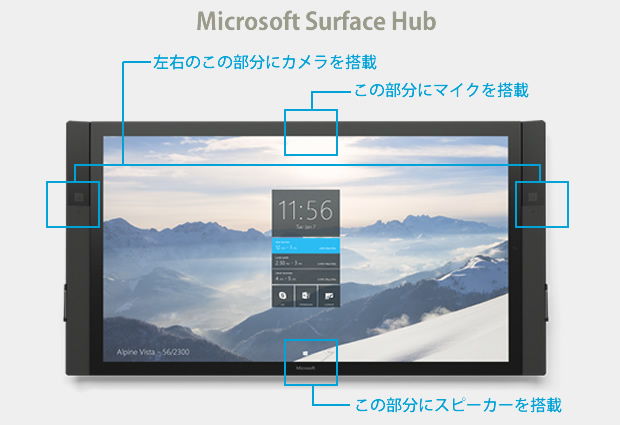
次にSurface Hubの少し細かい部分を見ていきます。上にデバイス上に搭載されている各種機能を記載していますが、ユニークなポイントとしてはカメラが画面の左右に搭載されている点。このカメラでは映し出される人の状況を把握し画面を最適な状態に保つことができるようです。
たとえばプレゼンテーションで画面の前で説明するとき、カメラがそのプレゼンターの位置を認識してSkype経由で接続しているユーザ画面を左右最適な場所へ再配置することなどができるようです。
これはあくまで一例に過ぎませんが、左右に配置されているこのカメラが今後登場するアプリケーションと連動することでの可能性は大きいのではないでしょうか。
また、画面上部にマイク、下部にスピーカーを搭載しており、Skype越しのミーティングの際に外部機器を接続する必要もありません。NFCリーダーを採用しているため、社員証でログイン/ログアウトして利用する、というような機能も想定されます。
高性能プロセッサとグラフィックボードで軽快なフィールを実現
プロセッサとメモリはそれぞれ、第4世代Intel Coreプロセッサ、8GBとのことですが、プロセッサは画面サイズにより異なるようで55インチではCore i5、84インチではCore i7となります。
他に画面サイズで異なるのはグラフィックボード部分となり、55インチではIntel HD4600なのに対し、84インチではNVDIA Quadro K2200です。84インチでは解像度が3840×2140pxと55インチの1920×1080pxと比較すると非常に高いため、その処理を加味してのものだと思われます。
今回のFEST2015で筆者が実機に触れたのは84インチでしたが、高性能グラフィックボードの貢献もあってか、3D地図の処理などもサクサクで非常にスムーズな印象を受けました。
一方で55インチのグラフィックボードはいわゆる通常のIntel HD4600となるため、解像度1920×1080pxではあるものの、3Dの重い処理などでの利用を想定する場合は頭に入れておいたほうが良さそうです。
Surface Hub84インチ/55インチ比較表
| Surface Hub 55インチ |
Surface Hub 84インチ |
|
|---|---|---|
| プロセッサ | 第4世代Intel Core i5 |
第4世代Intel Core i7 |
| メモリ | 8GB | 8GB |
| グラフィックボード | Intel HD4600 |
NVDIA Quadro K2200 |
| 解像度 | 1920×1080px | 3840×2140px (4K) |
100か所同時!?高性能タッチディスプレイは感度も上々
デモで実機に触れた際に感じたことのうち強く印象を受けたのが、タッチペンを利用した際のフィールです。「ホワイトボード」と言われるOne Noteベースのアプリ上での利用でしたが、プリインストールとなるOfficeソフトと連携し、パワーポイントのひとつをキャプチャしてホワイトボードに貼り付け、その上に参加者がタッチペンでいろいろと書き込みをおこなうことがスムーズに体験できました。
筆跡が若干遅れてくる、といった挙動を当初は想定していましたが、利用時にはほぼ時差なく筆跡がついてくるため、通常のペンで書いているようなフィールで思わずタッチペンで書いていることを忘れるほど。しかもペンを頭側に回せば消しゴムとなるため、間違えて書いた場合にボタン操作などの切り替えは不要。リアルな筆記用具のように使える、というのは地味ではあるものの、大きなポイントになってくるものと思われます。
まとめ
今回FEST2015で触ることのできた84インチディスプレイモデルは画面の大きさや3D地図アプリ、実際のやり取りのデモでのスムーズさからもまさに「未来の会議室」の風景を感じることができました。
Microsoftオフィシャルの以下の動画をご覧いただくと未来感はより伝わるかもしれません。
先のFEST2015のセッションにもあったように、JALグループではすでに整備現場にSurface Hubを導入すると決定しており、今後も追随の動きが多々出てくるものと思われます。
こういったユニークなデバイスは使い方自体が仕事現場におけるイノベーションとセットとなり、今後もさまざまな使い方が模索されていくことでしょう。また、派生のデバイスなども出てくることも考えられます。
非常に可能性を有したデバイスであることは間違いありませんので、機会があればまず一度触ってみることをおすすめします。
おすすめ資料
タブレット企業導入を成功させる5つのポイント
- 600社※1を超えるタブレット向けサービス導入から導き出された
導入の「成功パターン」と「失敗パターン」とは?
2009年Handbook発売当初から見てきたタブレット成功例・失敗例を集約したお役立ち資料集です。タブレットの導入を成功させるために、是非ともご活用ください。